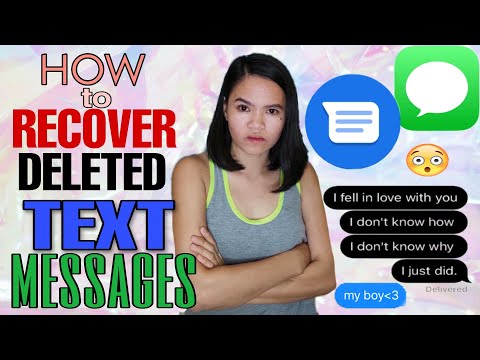
Nilalaman
- Sa Google
- Mga larawan at video
- Iba pang mga file
- Mga setting at app
- Gamit ang iba pang mga pagpipilian sa backup
- Hindi nakuha na telepono
- Mga naka-hudyat na telepono
- Pag-back up sa iyong computer
Ang mga telepono ay nakakakuha ng mas mahusay na awtomatikong pag-back up ng data, ngunit sa kasamaang palad ay laging may posibilidad na mawala ka sa iyong telepono o ihulog ito sa tubig at mawala ang lahat. Sa kabutihang palad, maraming mga paraan upang mai-backup ang data na iyon, tinitiyak na kahit na may nangyari sa iyong telepono, hindi mo mawawala ang lahat ng nakakahiya na mga larawan ng iyong mga anak na ipapakita mo sa kanilang ika-21 kaarawan.
Kung ito ay sa pamamagitan ng Google, isang third-party na app, o sa iyong computer, narito kung paano maayos na backup ang mga telepono upang matiyak na hindi mo nahanap ang iyong sarili sa isang sitwasyon kung saan nagtatapos ka sa nawala na data.
- Ang pinakamahusay na apps sa Android backup
- Paano awtomatikong i-backup ang iyong SMS, MMS at mga log ng tawag
Sa Google
Ang pag-back up ng karamihan sa iyong data ay talagang madali sa Google, at mas madali itong naging madali sa nakaraang ilang taon. Sa kasamaang palad wala pa ng isang one-stop backup na pamamaraan para sa mga teleponong Android sa pamamagitan ng Google, ngunit may mga paraan upang mai-backup ang iba't ibang mga uri ng data. Gayunpaman, tandaan na ang mga pagpipiliang ito ay hindi sumasaklaw sa mga bagay tulad ng SMS, kahit na mayroon kaming isang buong artikulo upang matulungan ka. Narito kung paano i-backup ang iyong data sa Google.
Mga larawan at video

Kung hindi ka pa gumagamit ng Google Photos, dapat na. Awtomatikong nai-back up ng serbisyo ang bawat larawan at video na dadalhin mo sa ulap, kaya hindi mo na muling manu-mano ang backup ng iyong media. Kung ang app na Larawan ay wala na sa iyong telepono, maaari mo itong i-download dito. Kapag na-install ito, kakailanganin mong tiyakin na nakatakda ang mga Larawan upang awtomatikong i-backup ang iyong mga file. Narito kung paano gawin iyon:
- Buksan ang Google Photos app
- Sa menu, magtungo sa Mga Setting
- Tapikin ang 'Pag-backup at pag-sync'
- Tiyaking nakabukas ang switch
Ang pinakamagandang bahagi tungkol sa Mga Larawan sa Google? Maaari kang mag-upload ng maraming mga file na nais mo nang libre. Ang mga larawan at video ay magkakaroon ng maximum na kalidad ng pag-upload ng 1080p para sa libreng walang limitasyong pagpipilian sa pag-iimbak, na dapat ay sapat na mabuti para sa karamihan ng mga tao. Kung nais mong mapanatili ang orihinal na kalidad ng paglutas ng iyong mga larawan at video, maaari mo, ngunit ito ay mabibilang laban sa mga limitasyon ng iyong Google Drive. Narito kung paano suriin ang iyong kalidad ng upload ng Mga Larawan sa Google:
- Buksan ang Google Photos app
- Sa menu, magtungo sa Mga Setting
- Tapikin ang 'Pag-backup at pag-sync'
- Tapikin ang 'Laki ng upload'
- Piliin ang pagpipilian na gusto mo (Mataas na kalidad na may walang limitasyong imbakan, o Orihinal na may mga limitasyon ng imbakan ng Google Drive)
Siyempre, marahil mayroon kang higit pa sa mga larawan at video sa iyong telepono. Narito ang ilang mga paraan na maaari mong i-backup ang iba pang mga file:
Iba pang mga file

Hinahayaan ka ng Google Drive na itago ang iyong iba pang mga file sa ulap, na nangangahulugang maa-access sila mula sa anumang konektadong aparato. Upang manu-manong mag-upload ng mga folder at file, sundin ang mga tagubiling ito:
- I-download ang Google Drive app, kung wala ka nito
- Sa app, pindutin ang pindutan ng '+'
- Pindutin ang 'Upload'
- Piliin ang mga (mga) file na nais mong i-backup
- Ayan yun!
Mga setting at app
Upang i-backup ang mga setting at app ng iyong telepono, nais mong gumamit ng Android Backup Service. Ang serbisyong ito ay mahalagang i-back up ang mga app na iyong ginagamit at ang mga setting na iyong napili sa karamihan ng mga apps ng Google, na ginagawang madali upang maibalik ang mga setting na iyon sa isang bagong telepono. Para sa isang kumpletong listahan ng kung ano ang mai-back up sa Serbisyo sa Pag-backup ng Android, magtungo dito. Kung hindi, sundin ang mga tagubilin sa ibaba upang buhayin ito:
- Buksan ang app ng Mga setting ng iyong smartphone
- Mag-scroll pababa sa "Mga Account at Backup" at i-tap ito
- Tapikin ang 'I-backup at ibalik'
- I-on ang "I-back up ang aking data" at idagdag ang iyong account, kung wala pa ito
At iyon! Ang iyong aparato ay dapat na medyo mag-back up ngayon. Maliban kung, siyempre, nais mong gumamit ng isang serbisyo sa ikatlong partido sa halip na pagmamay-ari ng Google.
Gamit ang iba pang mga pagpipilian sa backup

Napakaganda ng mga serbisyo ng Google, ngunit kung naghahanap ka ng isang mas malawak na solusyon - ang isa na susuportahan ang lahat nang sabay-sabay, iyon ay - kailangan mong gumamit ng third-party na app.
Hindi nakuha na telepono
Mayroong isang toneladang mahusay na apps doon para sa pag-back up ng iyong data, at ang isa sa pinakamahusay na ay ang Super Backup & Ibalik. Pinapayagan ka nitong i-back up ang mga indibidwal na item sa iyong telepono, tulad ng apps, mga contact, SMS, kalendaryo, mga tawag sa boses at marami pa. Maaaring tukuyin ng mga gumagamit kung saan pupunta ang mga backup para sa madaling paghanap sa huli at maaari ka ring mag-iskedyul ng mga awtomatikong pag-backup kasama ang pag-back up sa imbakan ng ulap.
- I-download ang Super Backup & Ibalik
- Makakakita ka ng isang listahan ng mga kategorya ng item na maaari mong backup (Mga Larawan, Apps, atbp)
- Piliin kung aling kategorya ang nais mong backup
- Piliin ang mga indibidwal na item na nais mong isama sa iyong backup
- Tapikin ang "I-backup"
At iyon lang ang naroroon. Madali, di ba?
Mga naka-hudyat na telepono

Bagaman ang karamihan sa mga tao ay hindi kailangang mag-ugat ng kanilang mga telepono upang mai-backup ang kailangan nila, ang pag-rooting ng iyong telepono ay makakatulong sa iyo na mag-backup ng ilang higit pang mga bagay. Sa pamamagitan ng pag-rooting ng iyong telepono, halos lahat ng bagay sa iyong telepono ay maaaring maibalik, kasama na ang mga bagay tulad ng mga setting ng app, data ng system, at kahit na mga password ng Wi-Fi. Ang isa sa mga pinaka ginagamit na app para sa pag-back up ng isang naka-root na telepono ay Titanium Backup. Habang ang Titanium Backup ay tiyak mukhang medyo lipas na, ito ay isang napakalakas na app talaga. Narito kung paano i-backup ang iyong mga file gamit ang Titanium Backup:
- I-download at buksan ang app
- Tapikin ang pindutan ng menu sa kanang sulok sa kanan at piliin ang 'kilos na batch'
- Piliin ang lahat ng nais mong i-backup
- Kung ito ang kauna-unahang pagkakataon na nai-backup mo ang iyong aparato, mas gusto mong piliin ang 'backup lahat ng apps ng gumagamit' at 'backup ang lahat ng data ng system'
- Maaari ka ring pumili upang i-backup ang mga file sa Dropbox o Google Drive, na maaaring nais mong gawin kung mawala ka sa iyong telepono
- Maaari ka ring mag-opt upang lumikha ng isang katugmang pagbawi .zip backup file
- Tiniyak nito na kahit na ang mga file ng system ng iyong telepono ay naging tiwali o may nangyari pa na humahadlang sa iyo na mai-boot ang iyong telepono, maibabalik mo ang iyong telepono sa backup
Para sa isang buong paliwanag ng Titanium Backup at kung paano ito gumagana, tumungo rito.
Pag-back up sa iyong computer
Sa halip na i-back up ang iyong aparato sa ulap o sa telepono mismo, baka gusto mong i-backup ang lahat ng iyong mga file sa iyong computer para sa madaling pag-access sa susunod. Sa kabutihang palad, ito ay madaling gawin, at ang proseso ay halos pareho sa kung ikaw man ay gumagamit ng Mac o PC. Kailangang i-download at i-install ng mga gumagamit ng Mac ang Android File Transfer app, bagaman. Narito kung paano i-backup ang iyong aparato sa Android sa isang computer:
- I-plug ang iyong telepono sa iyong computer gamit ang iyong USB cable
- Sa Windows, pumunta sa 'My Computer' at buksan ang imbakan ng telepono
- Sa Mac, buksan ang Transfer ng File ng Android
- I-drag ang mga file na nais mong i-backup sa isang folder sa iyong computer
At iyon!
Kailangan mo bang lumikha ng isang buong backup ng iyong aparato o nais mong tiyakin na hindi mo mawawala ang iyong mga larawan, ang pag-back up ng iyong telepono ay hindi dapat gawin na mahirap gawin. Sa kabutihang palad, hindi! Kung maaari mong isipin ang anumang mas mahusay na mga paraan upang i-back2 ang iyong telepono, ipaalam sa amin sa seksyon ng mga komento.


